ติดตั้ง Robot Framework + Selenium + Appium ใน macOS สำหรับ iOS และ OS X
- Supatchakorn
- Dec 10, 2017
- 2 min read
Tester หลายๆคน อาจจะเคยใช้ Robot Framework , Selenium และ Appium ใน Window กันมาแล้ว แต่ครั้งนี้ เราจะลองเปลี่ยนมาใช้ บน macOS กันบ้างค่ะ
Step 1. -- ติดตั้ง Python 2.7 --
เช็คเวอร์ชั่น Python โดยการเปิด Terminal ใส่คำสั่ง >>python --version
Step 2. -- ติดตั้ง pip กันค่ะ เพื่อไว้ install ตัว Robot Framework --
เปิด Terminal ใส่คำสั่ง >>sudo easy_install pip
Step 3. -- ติดตั้ง Robot Framework --
เปิด Terminal ใส่คำสั่ง >>pip install robotframework
Step 4. -- ติดตั้ง Selenium2Library สำหรับ Robot Framework --
เปิด Terminal ใส่คำสั่ง >>pip install robotframework-selenium2library
Step 5. -- ติดตั้ง Appium Library สำหรับ Robot Framework --
เปิด Terminal ใส่คำสั่ง >>pip install robotframework-appiumlibrary
Step 6. -- ติดตั้ง Selenium --
เปิด Terminal ใส่คำสั่ง >>pip install selenium
ถ้าต้องการใส่ Version >>pip install selenium==3.3.1
Step 7. -- ติดตั้ง Xcode -- Xcode สามารถติดตั้งได้จาก App Store ของ Apple ได้เลยนะคะ
Step 8. -- Java JDK และ Java JRE สำหรับ Mac OS -- - Download Java JDK 8 - Download Java JRE 8
Step 9. -- ติดตั้ง Android SDK สำหรับ Mac OS-- - Download Android SDK เลือกของ Mac OS
Step 10. -- ติดตั้ง Appium และ Option ต่างๆของ Appium --
เปิด Terminal แล้วลง brew กันก่อนเลยค่ะ เพราะต้อง install Node ก่อน
>>brew update
>>brew install node
>>sudo npm install -g npm
>>npm install -g appium
>>npm install wd # get appium client
>>appium & # start appium
>>netstat -an | grep 4723 #check if the appium service has started, check with the below command & the socket needs to be in Listening mode.
>>brew install ideviceinstaller
>>brew install carthage
>>npm install -g ios-deploy #ต้องลง Xcode ก่อน
>>npm install -g deviceconsole
>>sudo gem install xcpretty
>>brew install libimobiledevice --HEAD
>>npm install appium-doctor -g
หลังจาก install ทุกอย่างแล้ว เราต้องไปประกาศ Environment Path ในไฟล์ .bash_profile ซึ่งเป็นไฟล์ที่ถูกซ่อนอยู่ในโฟลเดอร์ ของ User

เปิด Terminal พิมพ์คำสั่ง
>>defaults write com.apple.finder AppleShowAllFiles YES
>>killall Finder
แล้วลองเปิดโฟลเดอร์ขึ้นมาใหม่ จะแสดงไฟล์ทั้งหมดที่ถูกซ่อนอยู่ออกมา แต่ถ้ายังไม่มีไฟล์ .bash_profile ในเครื่อง ทำตามดังนี้
เปิด Terminal พิมพ์คำสั่ง
>>cd ~/
>>touch .bash_profile
หลังจากเรามีไฟล์ .bash_profile แล้วก็เปิดไฟล์แบบ Edit Text ขึ้นมา แต่ละเครื่องอาจจะมี Path ที่ไม่เหมือนกัน
เราก็มา Set JAVA HOME และ ANDROID HOME กันค่ะ ถ้าใครยังไม่ Set Path Python ให้ Set ไปด้วยเลยนะคะ

Set Path เสร็จแล้ว เปิด Terminal พิมพ์คำสั่ง ได้เลยค่ะ
>>appium-doctor #Check appium ว่า install ทุกอย่างที่ Appium ต้องการ ครบรึยัง ถ้าครบหมดแล้ว Appium พร้อมใช้งานแล้วค่ะ

ถ้าลงทุกอย่างเสร็จแล้ว ก็สามารถใช้งาน Robot Framework ได้แล้วค่ะ
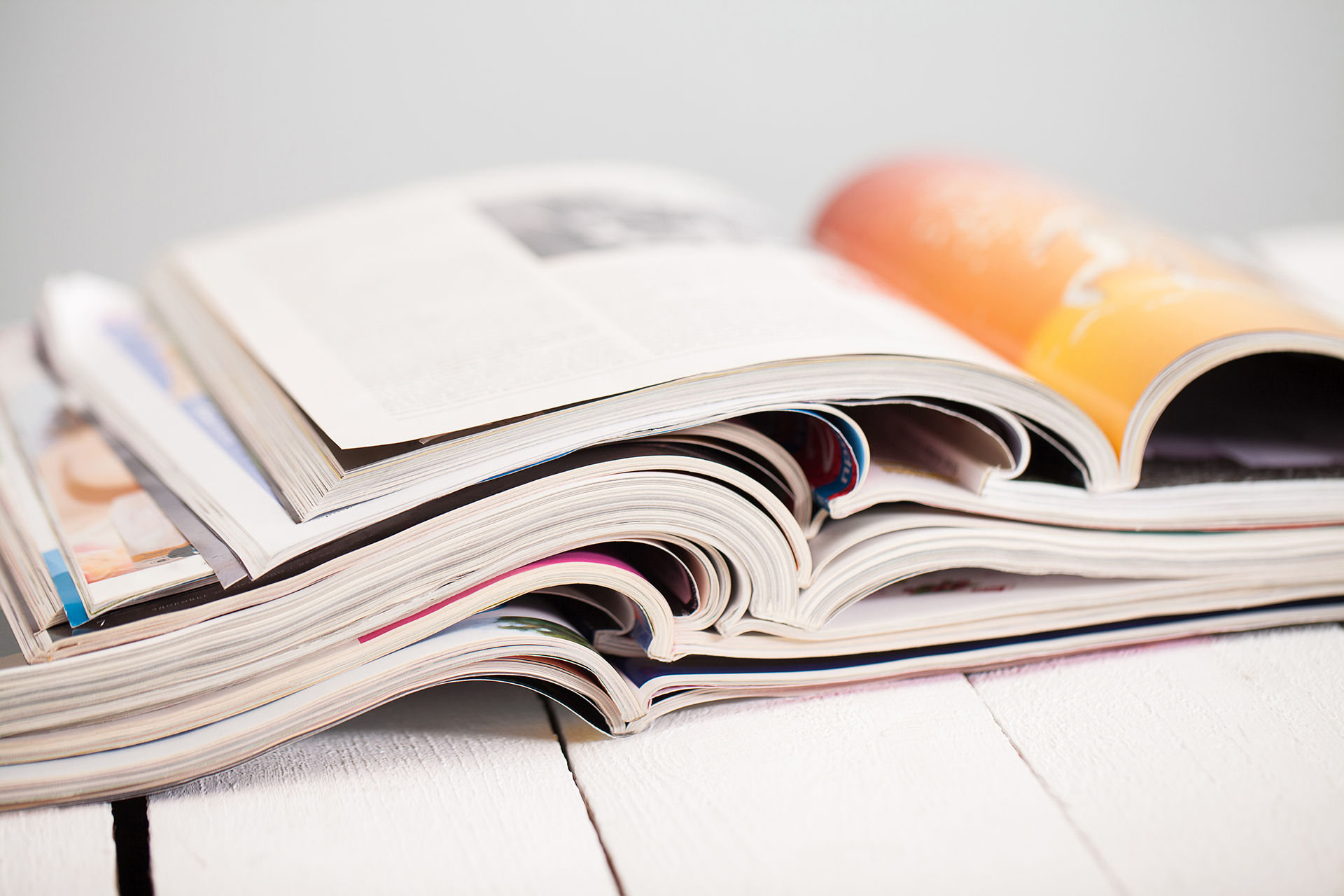


![[Tool]ASM Android Screen Monitor](https://static.wixstatic.com/media/9ba3b9_0f60667ce79e4e8698a93ded3177e686~mv2.png/v1/fill/w_447,h_250,fp_0.50_0.50,lg_1,q_35,blur_30,enc_avif,quality_auto/9ba3b9_0f60667ce79e4e8698a93ded3177e686~mv2.webp)
![[Tool]ASM Android Screen Monitor](https://static.wixstatic.com/media/9ba3b9_0f60667ce79e4e8698a93ded3177e686~mv2.png/v1/fill/w_220,h_123,fp_0.50_0.50,q_95,enc_avif,quality_auto/9ba3b9_0f60667ce79e4e8698a93ded3177e686~mv2.webp)
![[How-To]วิธีดู udid ของเครื่อง Android](https://static.wixstatic.com/media/9ba3b9_5b491ebcc32f471ca9a4aabd96d41832~mv2.png/v1/fill/w_447,h_250,fp_0.50_0.50,lg_1,q_35,blur_30,enc_avif,quality_auto/9ba3b9_5b491ebcc32f471ca9a4aabd96d41832~mv2.webp)
![[How-To]วิธีดู udid ของเครื่อง Android](https://static.wixstatic.com/media/9ba3b9_5b491ebcc32f471ca9a4aabd96d41832~mv2.png/v1/fill/w_220,h_123,fp_0.50_0.50,q_95,enc_avif,quality_auto/9ba3b9_5b491ebcc32f471ca9a4aabd96d41832~mv2.webp)
![[Tool] UI Automator Viewer](https://static.wixstatic.com/media/9ba3b9_effe26d321544e478df8d306901cccc1~mv2.png/v1/fill/w_447,h_250,fp_0.50_0.50,q_35,blur_30,enc_avif,quality_auto/9ba3b9_effe26d321544e478df8d306901cccc1~mv2.webp)
![[Tool] UI Automator Viewer](https://static.wixstatic.com/media/9ba3b9_effe26d321544e478df8d306901cccc1~mv2.png/v1/fill/w_220,h_123,fp_0.50_0.50,q_95,enc_avif,quality_auto/9ba3b9_effe26d321544e478df8d306901cccc1~mv2.webp)












![[Python] TypeError: String indices must be integers By Adding Pytest-runner](https://static.wixstatic.com/media/9f1b00_e1685a26d4214fdeb150a0008671b87b~mv2.jpg/v1/fill/w_274,h_250,fp_0.50_0.50,q_30,blur_30,enc_avif,quality_auto/9f1b00_e1685a26d4214fdeb150a0008671b87b~mv2.webp)
![[Python] TypeError: String indices must be integers By Adding Pytest-runner](https://static.wixstatic.com/media/9f1b00_e1685a26d4214fdeb150a0008671b87b~mv2.jpg/v1/fill/w_69,h_63,fp_0.50_0.50,q_90,enc_avif,quality_auto/9f1b00_e1685a26d4214fdeb150a0008671b87b~mv2.webp)
![[Python] TypeError: String indices must be integers By Fixing Damaged Packages](https://static.wixstatic.com/media/9f1b00_48a23fd1b86d4becae687ec4bc2a99f0~mv2.png/v1/fill/w_442,h_250,fp_0.50_0.50,lg_1,q_35,blur_30,enc_avif,quality_auto/9f1b00_48a23fd1b86d4becae687ec4bc2a99f0~mv2.webp)
![[Python] TypeError: String indices must be integers By Fixing Damaged Packages](https://static.wixstatic.com/media/9f1b00_48a23fd1b86d4becae687ec4bc2a99f0~mv2.png/v1/fill/w_69,h_39,fp_0.50_0.50,q_95,enc_avif,quality_auto/9f1b00_48a23fd1b86d4becae687ec4bc2a99f0~mv2.webp)







Comments